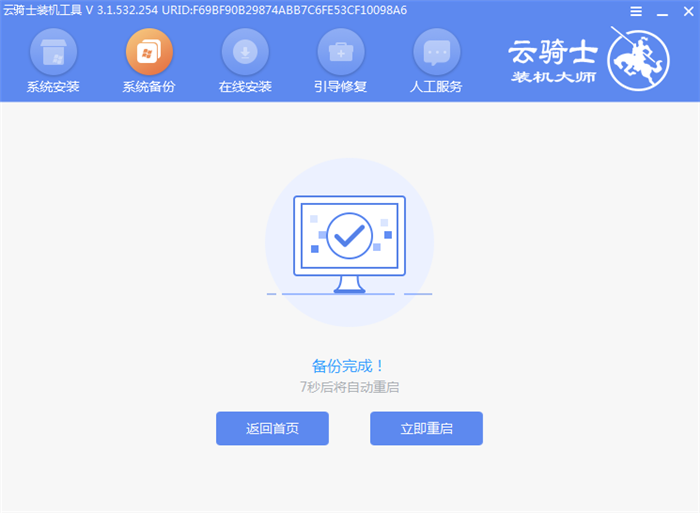一键装机软件哪个好用win10
随着时代的发展。几乎家家户户都有电脑。我们日常生活与工作中也基本上都离不开电脑。重装系统软件也有很多。哪个软件比较好用呢?其实装win10系统还是建议使用云骑士装机大师来装。接下来以云骑士装win10系统为例。来分享一下一键装win10系统的方法步骤。
一键装win10系统步骤阅读
1、首先在官网下载云骑士一键重装系统软件。
2、打开云骑士装机大师。会自动配置用户电脑信息。点击一键装机页面下的立即重装。
3、然后云骑士会优先检测本地环境是否符合装机条件。
4、等检测完毕以后点击右下角的下一步。
5、进入选择系统界面。有各种版本的选项。
6、在选项中有各版本的系统给用户选择。选择安装家庭版64位系统。点击下一步。
7、云骑士会推荐装机常用软件。可自由选择软件。选择的软件可在重装时一并安装。
8、进入资料备份环节。建议用户备份需要保留的文件或自行备份到其他盘。
9、系统重装后C盘的文件会丢失。选择备份的文件以后点击右下角的开始安装。
10、接下来开始进行系统镜像、系统软件、设备驱动、驱动备份的下载。
11、若想换系统下载。点击重选系统。进行取消更换。
12、等待完成后。重启电脑。选择YunQiShi PE进入系统。
13、等待进入系统后无需操作。云骑士会自动打开进行安装系统。
14、安装过程中弹出引导修复工具。进行写入引导文件。点击确定。
15、提示检测到PE文件。点击确定进行PE引导菜单回写。
16、安装完成后拔掉所有外接设备。然后点击立即重启。
17、重启过程中选择Windows 10系统进入。等待安装。
18、弹出自动还原驱动文件。点击是。还原本地存在的驱动备份文件。
19、弹出选择操作系统界面。选择windows 10。回车进入系统。
20、之后无需操作。耐心等待系统准备就绪。升级优化。
21、升级优化过程中。弹出宽带连接提示窗口。可以点击立即创建。创建宽带连接。
22、同时有软件管家工具。可以自行选择常用的软件。一键安装即可。
23、等待优化完成。重启进入系统。即完成重装。
一键装win10系统操作步骤
01首先在官网下载云骑士一键重装系统软件。

02下载好以后打开云骑士装机大师。打开后云骑士会自动配置用户的电脑信息。点击一键装机页面下的立即重装。
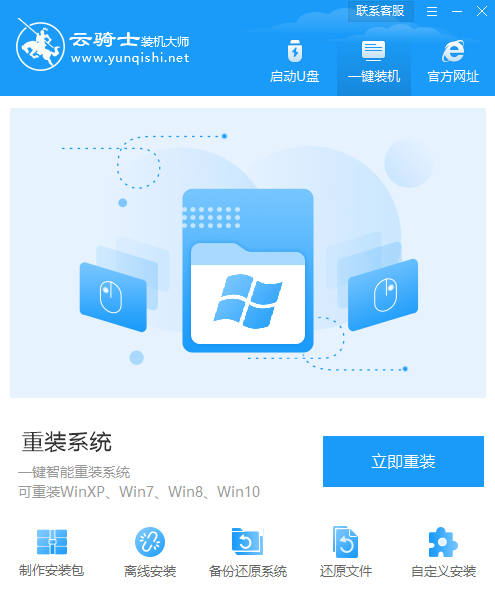
03然后云骑士会优先检测本地环境是否符合装机条件。
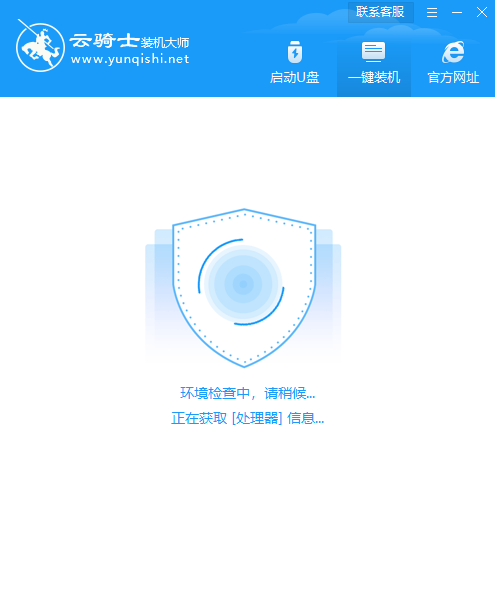
04等检测完毕以后点击右下角的下一步。
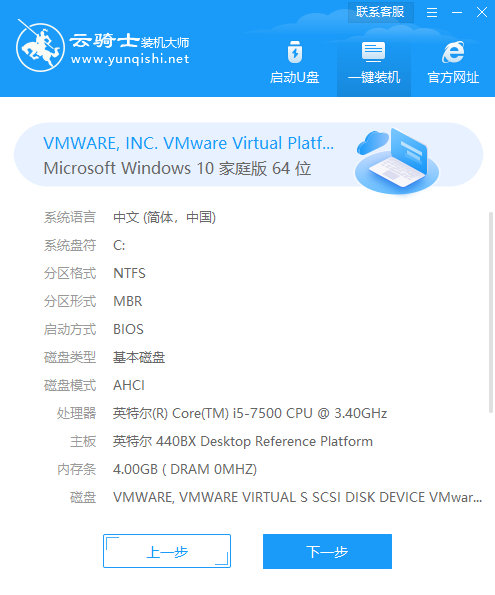
05接着就进入了选择系统的界面。在这里可以看到有windows xp windows7 windows8 windows10各种版本的选项。这里以windows10为例。在选项中有各版本的系统给用户选择。在这里选择安装家庭版64位系统。然后点击下一步。
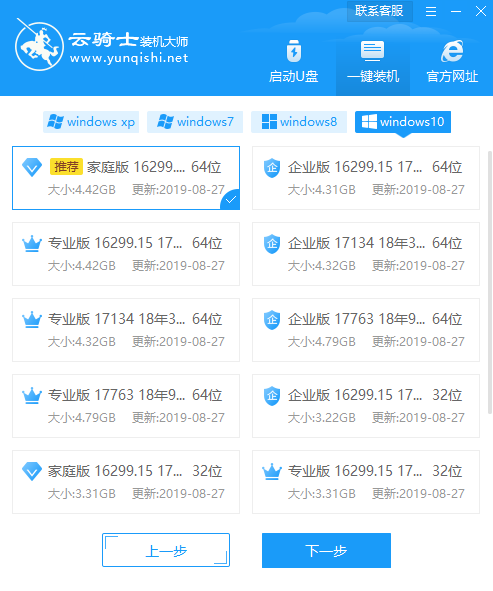
06云骑士会为推荐装机常用软件。可以自由选择软件。选择的软件可以帮助用户在重装时一并安装。
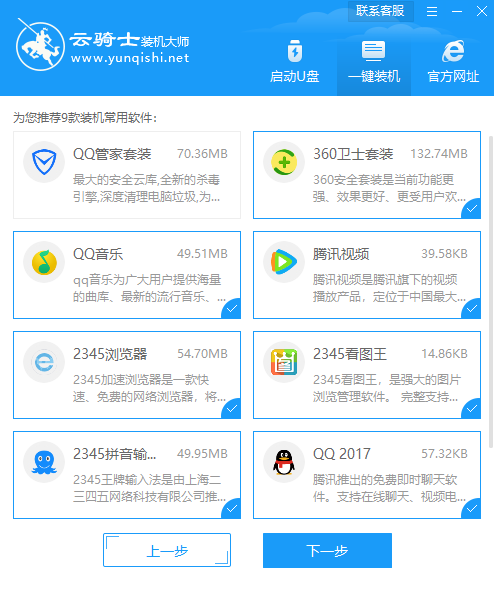
07接着就进入了资料备份环节。建议用户备份一下自己需要保留的文件。或者自行备份到其他盘。因为系统重装以后C盘的文件会丢失。选择备份的文件以后点击右下角的开始安装。
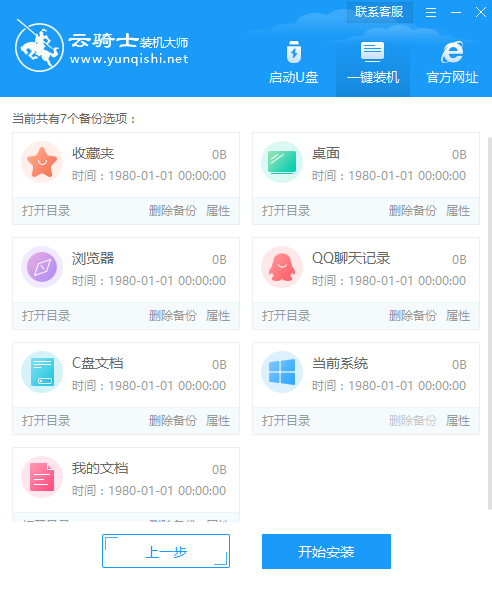
08接下来云骑士就开始进行系统镜像、系统软件、设备驱动、驱动备份的下载。同时。若想换一个系统下载。则可以点击重选系统。进行取消更换。在这里下载的系统文件较大。请大家耐心等待。
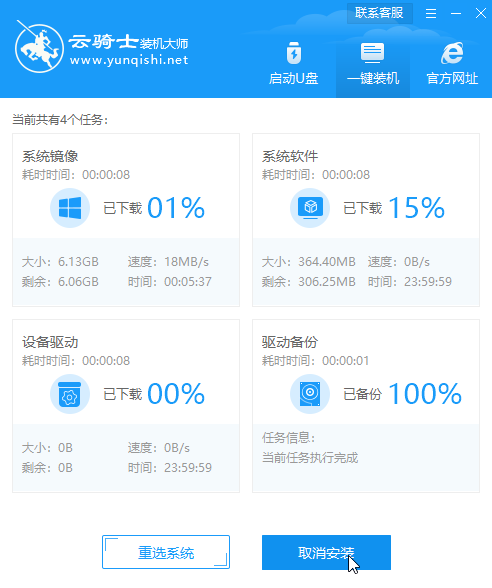
09等待完成后。重启电脑。选择YunQiShi PE进入系统。
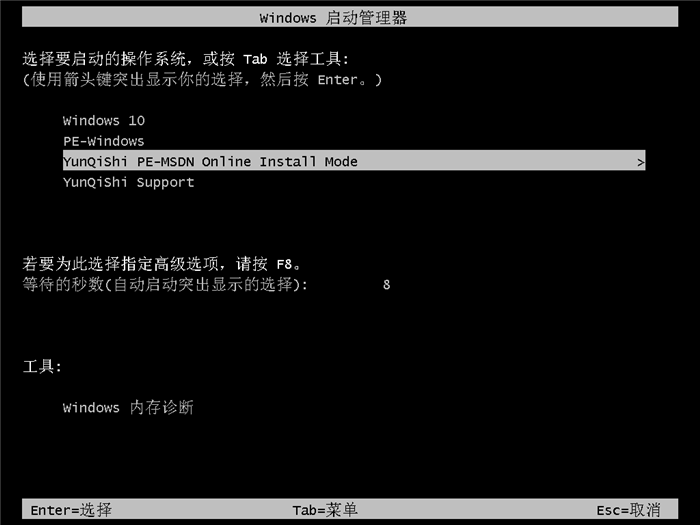
10等待进入系统后。无需操作。云骑士会自动打开进行安装系统。大家耐心等待即可。
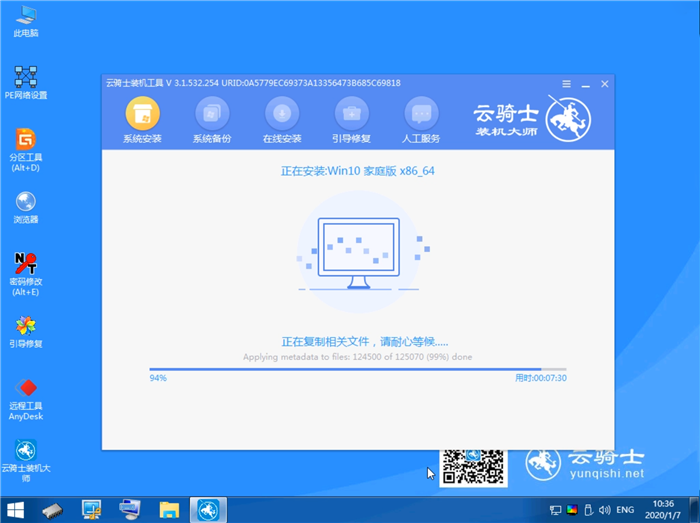
11安装过程中弹出引导修复工具。进行写入引导文件。点击确定。
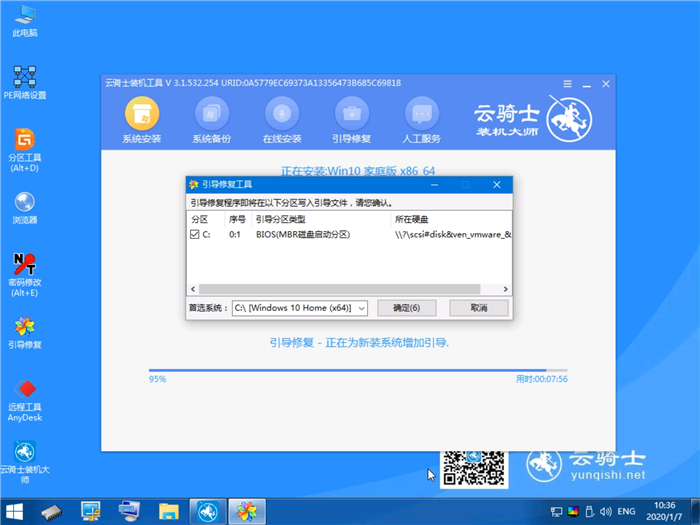
12提示检测到PE文件。点击确定进行PE引导菜单回写。
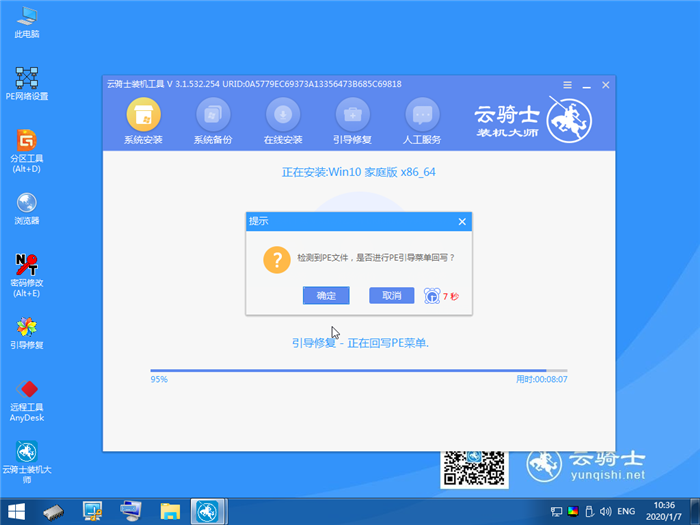
13安装完成后。拔掉所有外接设备。如U盘、移动硬盘、光盘等。然后点击立即重启。
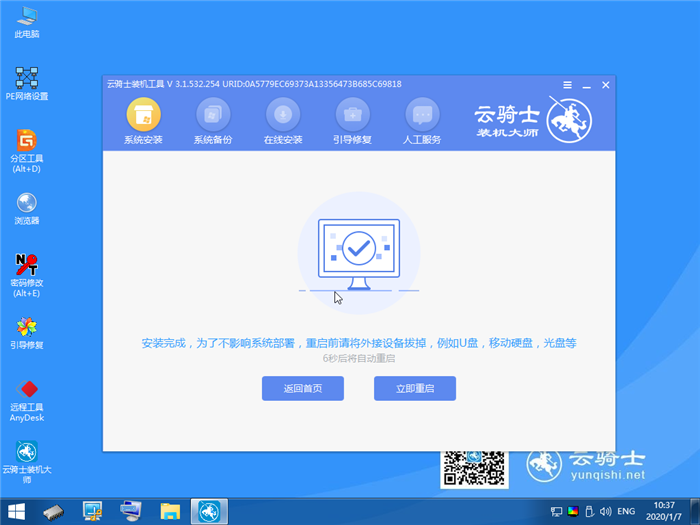
14重启过程中。选择Windows 10系统进入。等待安装。弹出自动还原驱动文件。点击是。还原本地存在的驱动备份文件。
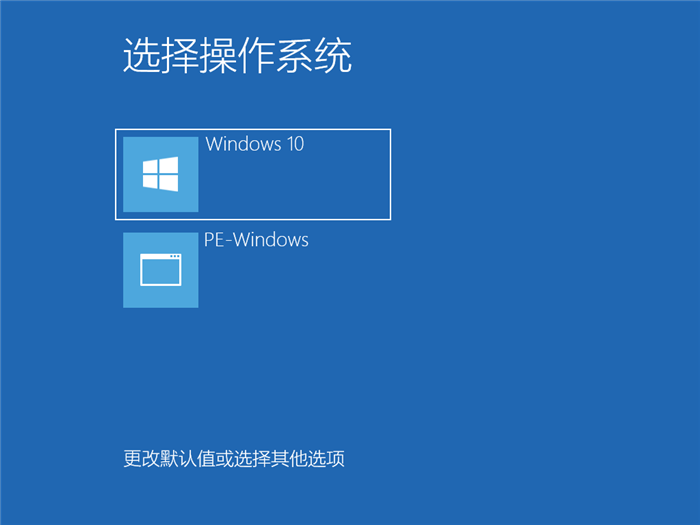
15弹出选择操作系统界面。选择windows10。回车进入系统。之后无需操作。耐心等待系统准备就绪。升级优化。
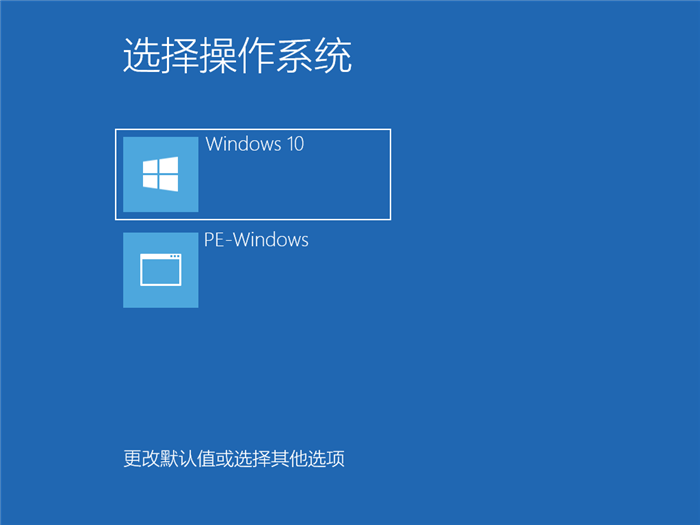
16升级优化过程中。弹出宽带连接提示窗口。可以点击立即创建。创建宽带连接。同时有软件管家工具。可以自行选择常用的软件。一键安装即可。
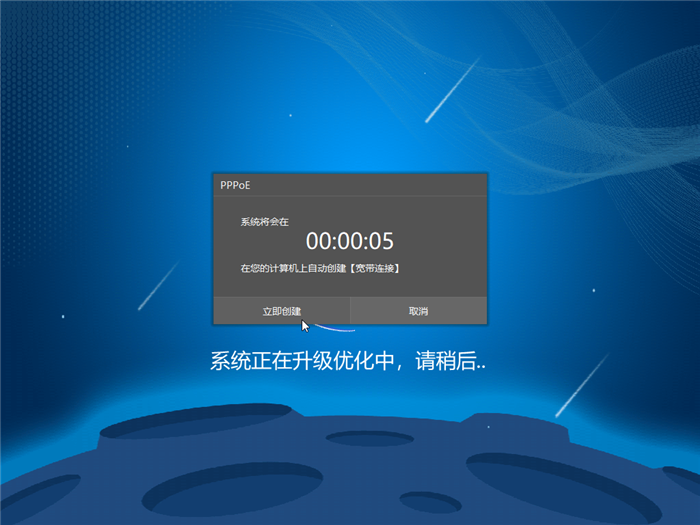
17等待优化完成。重启进入系统。即完成重装。
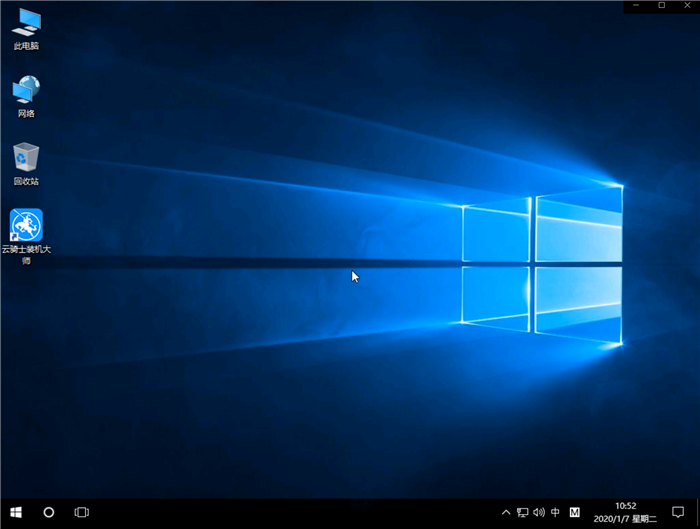
为了能够在系统出现故障时能够及时恢复。小编建议大家将安装的系统进行一次系统备份。那么具体怎么备份呢?下面小编就教大家如何使用云骑士装机大师来备份系统。
备份系统的方法
1、打开云骑士装机大师。软件会自动配置电脑信息。点击一键装机页面下的备份还原系统。
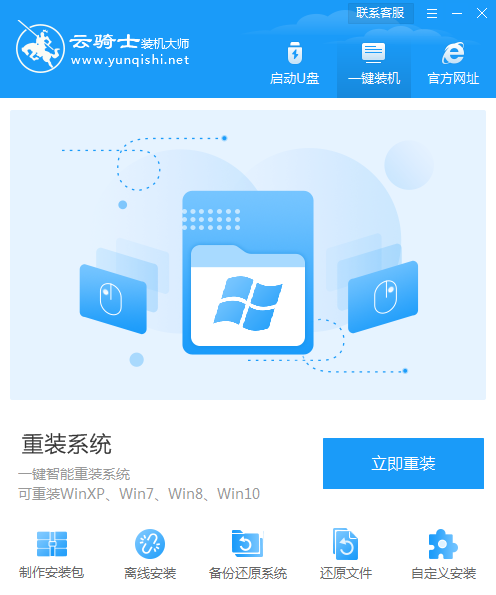
2、选择Ghost备份还原页面。再点击新增备份。
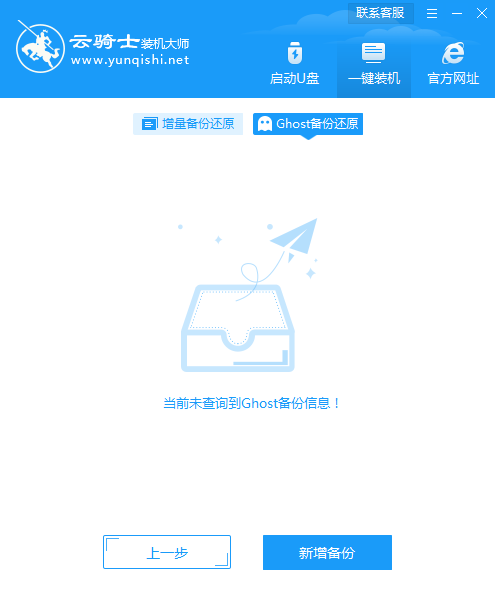
3、接下来显示Windows系统和需要的压缩等级。压缩等级低则文件大速度快。压缩等级高则文件小速度慢。这里选择默认的压缩等级低。点击开始备份。
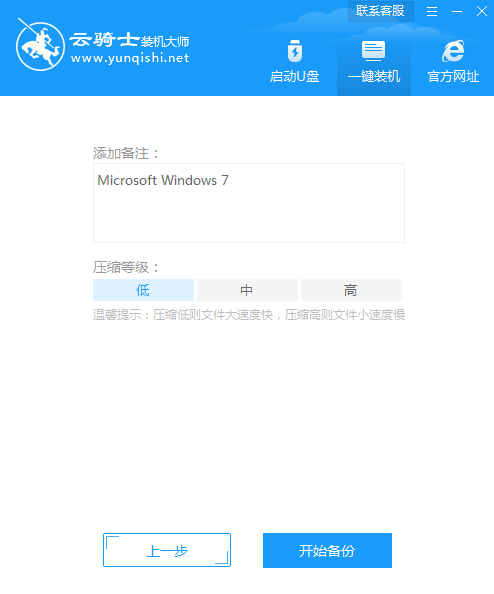
4、这里无需操作。等待环境部署系统备份。完成后点击重新启动。
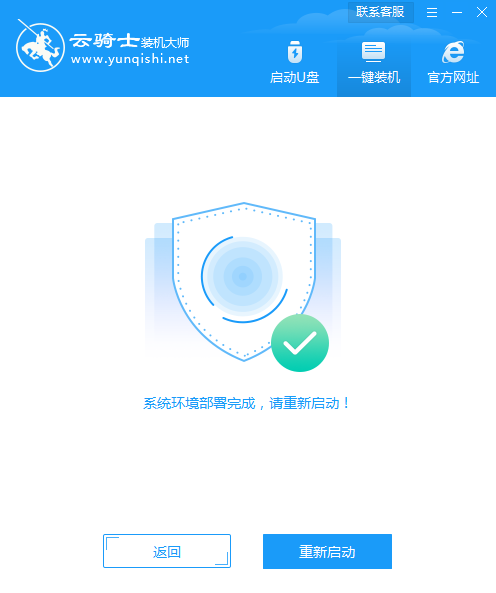
5、重启时。弹出系统引导选项。选择YunQiShi PE-GHOST这个选项。等待加载进入PE系统。
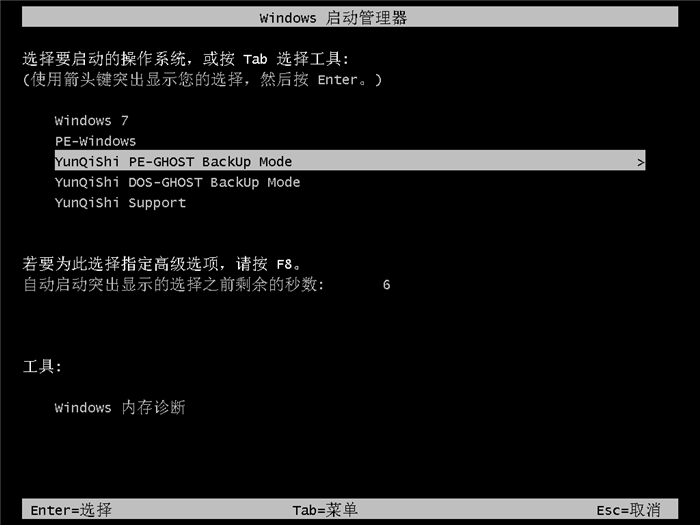
6、进入PE系统后。用户无需操作。云骑士软件会自动加载配置信息。并开始安装。耐心等待即可。
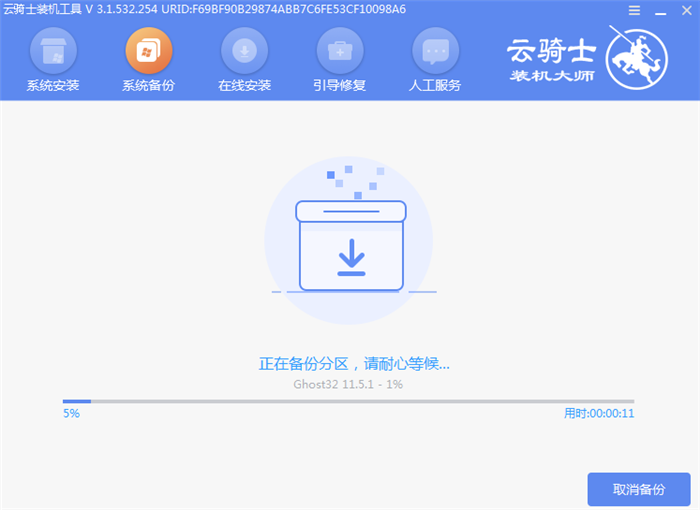
7、备份完成后。点击立即重启。重启过程中选择Windows 7系统进入系统。即备份完成。